كيفية الغاء باسورد الكمبيوتر وتسجيل الدخول تلقائيا في ويندوز 10 و 11 (دون حساب مايكروسوفت)
- DROP IDEA

- 28 أغسطس 2024
- 4 دقيقة قراءة
هل تعلم أن الشخص العادي يدخل كلمات المرور الخاصة به أكثر من 70 مرة في اليوم؟! تخيل كم من الوقت الثمين يضيع في كتابة تلك الأحرف والأرقام والرموز الخاصة، خاصة إذا كنت تستخدم جهاز الكمبيوتر الخاص بك بشكل متكرر للعمل أو الدراسة أو حتى الترفيه.
أتفهم تمامًا مدى الإزعاج الذي قد يسببه هذا الأمر. ففي عالم يسير بوتيرة سريعة، كل ثانية مهمة. لحسن الحظ، هناك حلول تتيح لك تسجيل الدخول إلى ويندوز 10 و 11 مباشرة بدون كتابة كلمة سر. تخيل أنك تشغل جهازك وتبدأ العمل فورًا، دون الحاجة إلى إضاعة الوقت في إدخال كلمة المرور!
تسجيل الدخول التلقائي لا يوفر لك الوقت فحسب، بل يزيد أيضًا من إنتاجيتك ويحسن تجربة استخدامك للكمبيوتر بشكل عام. ولأننا نهتم بأمن بياناتك، سنركز في هذا الدليل الشامل على الطرق الرسمية والآمنة التي تضمن لك الحفاظ على خصوصيتك.
سواء كنت تستخدم ويندوز 10 أو 11، وسواء كنت تفضل استخدام حساب مايكروسوفت أو حساب محلي، ستجد في هذا المقال الحل الأمثل لك. هيا بنا نبدأ رحلتنا نحو عالم تسجيل الدخول السريع والآمن!
قبل أن تبدأ: تحذير حول مخاطر الغاء باسورد الكمبيوتر الأمنية
قبل أن نتعمق في طرق تخطي شاشة تسجيل الدخول، من الضروري أن نلقي الضوء على المخاطر الأمنية المحتملة التي قد تنشأ عن إلغاء كلمة المرور أو استخدام تسجيل الدخول التلقائي.
الوصول غير المصرح به: بدون كلمة مرور، يمكن لأي شخص يصل إلى جهاز الكمبيوتر الخاص بك الوصول إلى جميع بياناتك وملفاتك الشخصية، مما يعرضك لخطر سرقة الهوية أو الاحتيال أو فقدان المعلومات الحساسة.
البرامج الضارة: قد يصبح جهازك أكثر عرضة للإصابة بالبرامج الضارة والفيروسات، حيث يمكن لهذه البرامج التسلل إلى نظامك بسهولة أكبر دون الحاجة إلى تجاوز أي حماية بكلمة مرور.
فقدان البيانات: في حالة سرقة جهازك أو فقده، يمكن لأي شخص الوصول إلى بياناتك وتعديلها أو حذفها دون أي قيود.
لذلك، قبل أن تقرر تخطي شاشة تسجيل الدخول، تأكد من أنك تفهم هذه المخاطر وتقيّم ما إذا كانت الفوائد المحتملة لتسجيل الدخول التلقائي تفوق المخاطر الأمنية المحتملة. إذا كنت تستخدم جهاز الكمبيوتر الخاص بك في مكان عام أو لتخزين معلومات حساسة للغاية، فقد يكون من الأفضل الاحتفاظ بكلمة مرور قوية وتسجيل الدخول يدويًا في كل مرة.
تذكر: الأمان هو مسؤوليتك الشخصية. اتخذ القرارات التي تحمي بياناتك وتحافظ على خصوصيتك.
الغاء باسورد ويندوز 10: طرق تسجيل الدخول التلقائي
1. استخدام حساب محلي بدون كلمة مرور: البساطة في أفضل حالاتها
كيفية إنشاء حساب محلي جديد بدون كلمة مرور:
كيفية تحويل حساب موجود إلى حساب بدون كلمة مرور:
الإيجابيات:
السلبيات:
نصيحة من خبير:
الغاء باسورد ويندوز 11: تجاوز حساب مايكروسوفت وتسجيل الدخول التلقائي
معقدة بعض الشيءلا تعمل في جميع الحالاتتعطيل بعض ميزات ويندوز
1. قطع الاتصال بالإنترنت:
الخطوات:
2. إنشاء قرص تثبيت مع إعدادات تجاوز حساب مايكروسوفت
الخطوات:
تحذير:
الخطوات:
في موجه الأوامر، اكتب الأمر التالي:

معقدة بعض الشيءلا تعمل في جميع الحالاتتعطيل بعض ميزات ويندوز
هل أنت مستعد للانتقال إلى القسم التالي حول إعداد حساب محلي في ويندوز 11؟
كيفية إنشاء حساب محلي جديد بدون كلمة مرور:
كيفية تحويل حساب مايكروسوفت موجود إلى حساب محلي:
في حالتي هنا انا أستخدم رمز Pin ولكن إن كنت قد أعددت كلمة مرور أو طريقة تسجيل دخول أخرى للويندوز, فستظهر لك ضمن الخيارات.
إيجابيات وسلبيات استخدام حساب محلي:
الإيجابيات:
السلبيات:
نصيحة من خبير:
خيارات تسجيل دخول أخرى للويندوز: السرعة والأمان في متناول يدك
Windows Hello: مستقبل تسجيل الدخول
كيفية إعداد Windows Hello:
الإيجابيات:
السلبيات:
PIN: البساطة والأمان في آن واحد
كيفية إعداد PIN:
الإيجابيات:
السلبيات:
نصيحة من خبير:
نصائح أمان إضافية: حصّن حسابك من الاختراق
الخلاصة: ويندوز بدون كلمة مرور، ممكن وآمن!
“إذا كنت ترغب في معرفة المزيد حول كيفية استعادة كلمة مرور ويندوز المنسية، بما في ذلك استخدام حساب مايكروسوفت أو أسئلة الأمان أو قرص إعادة التعيين، يمكنك زيارة دليلنا المفصل حول هذا الموضوع [نسيت كلمة مرور ويندوز 10 أو 11؟ إليك الحلول الرسمية لاستعادة حسابك]
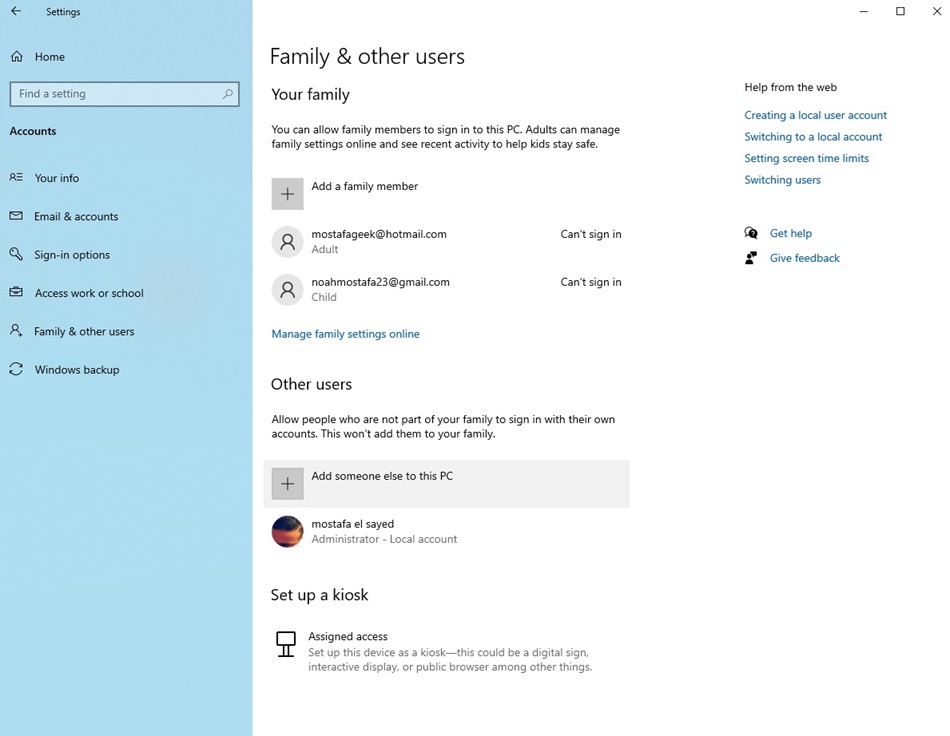
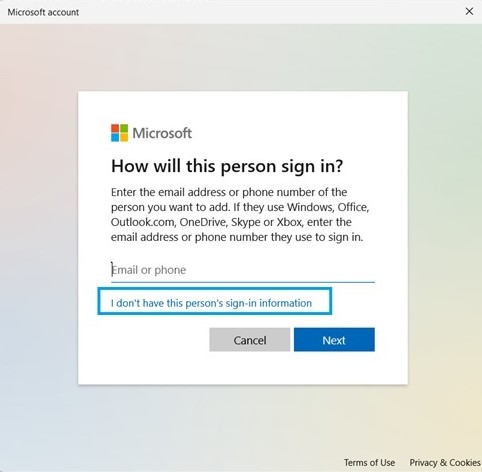

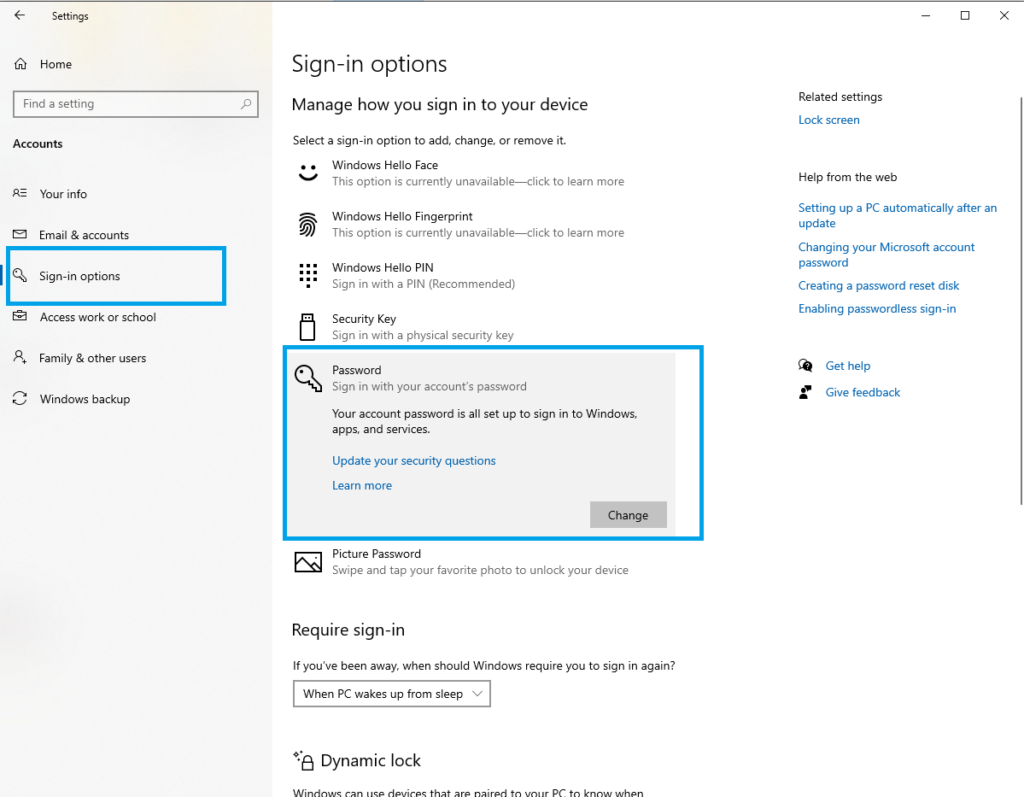


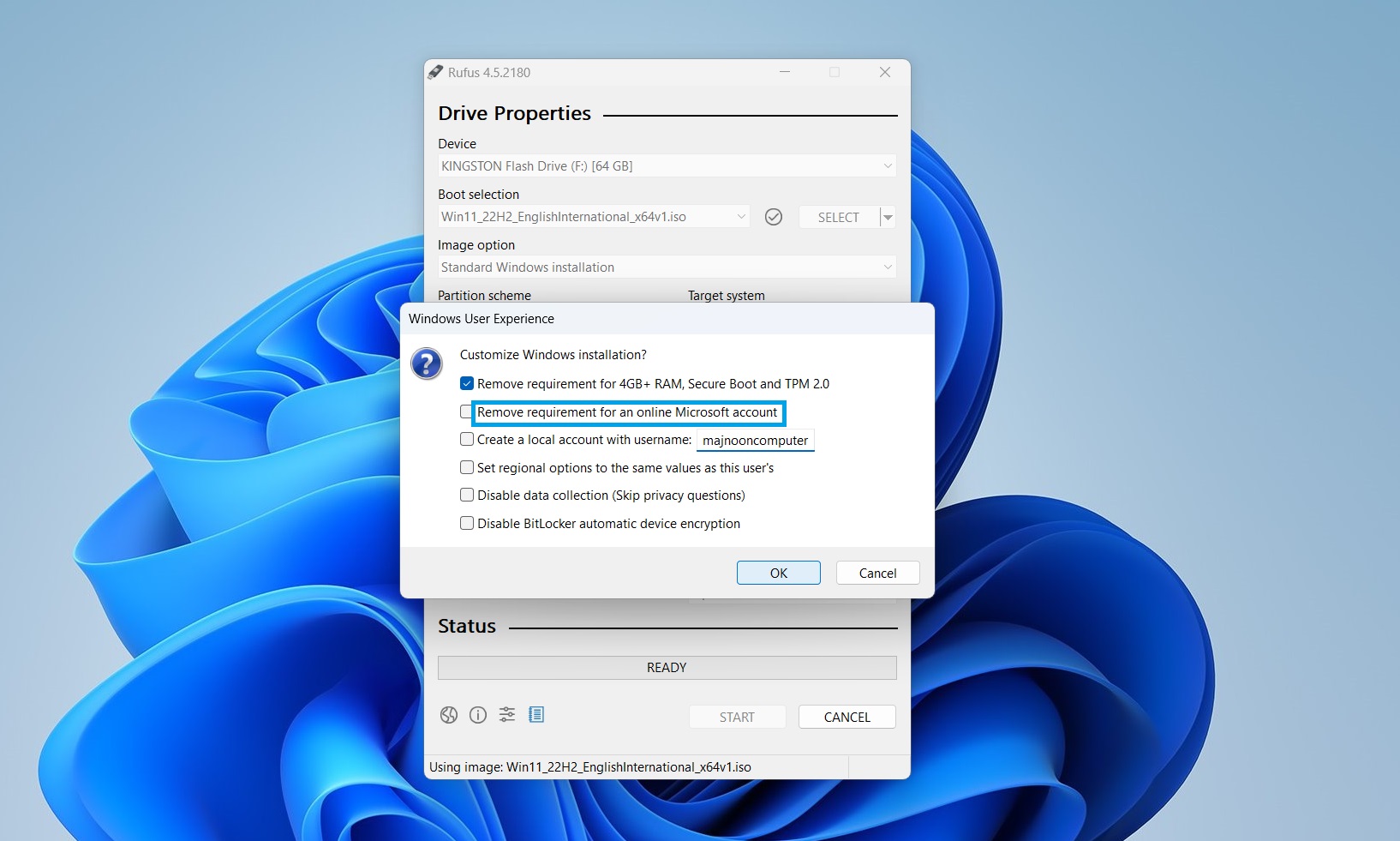
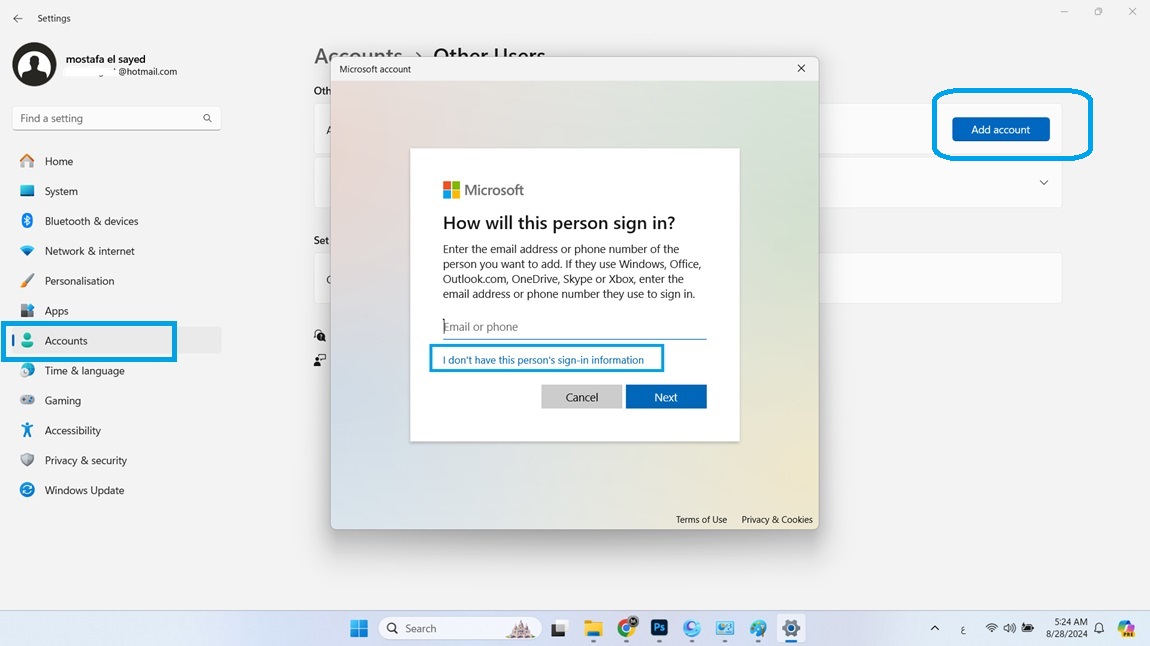

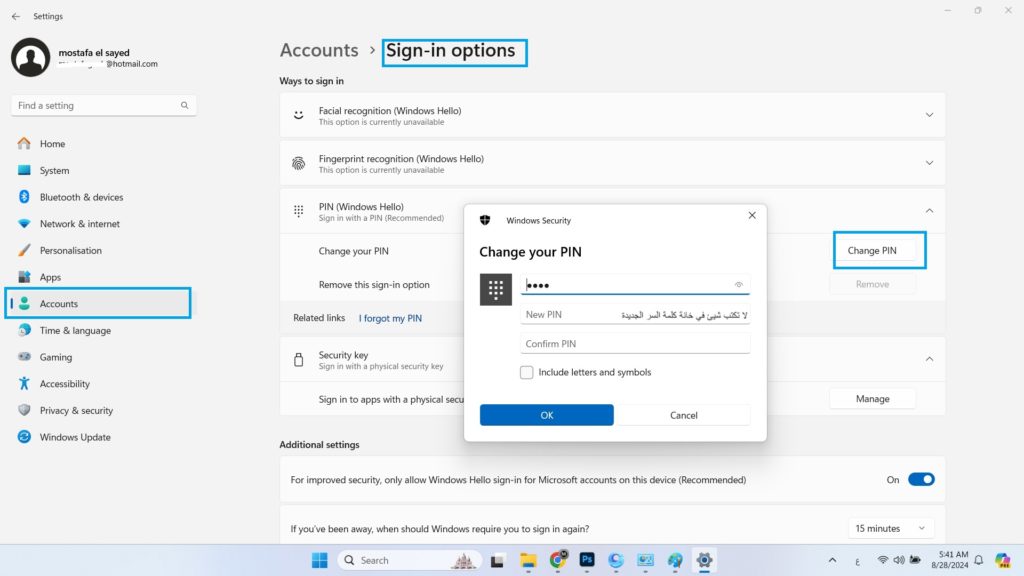
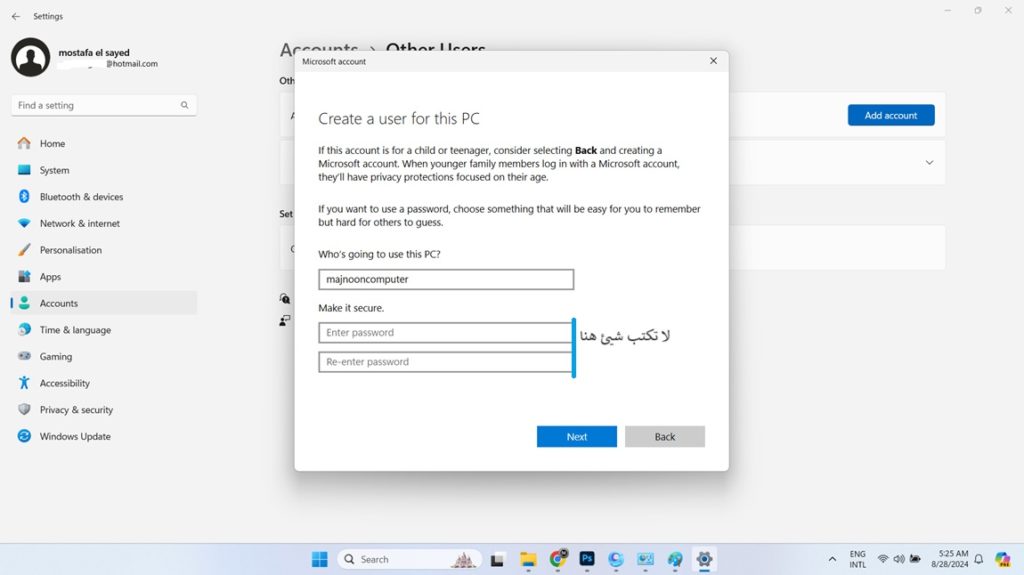
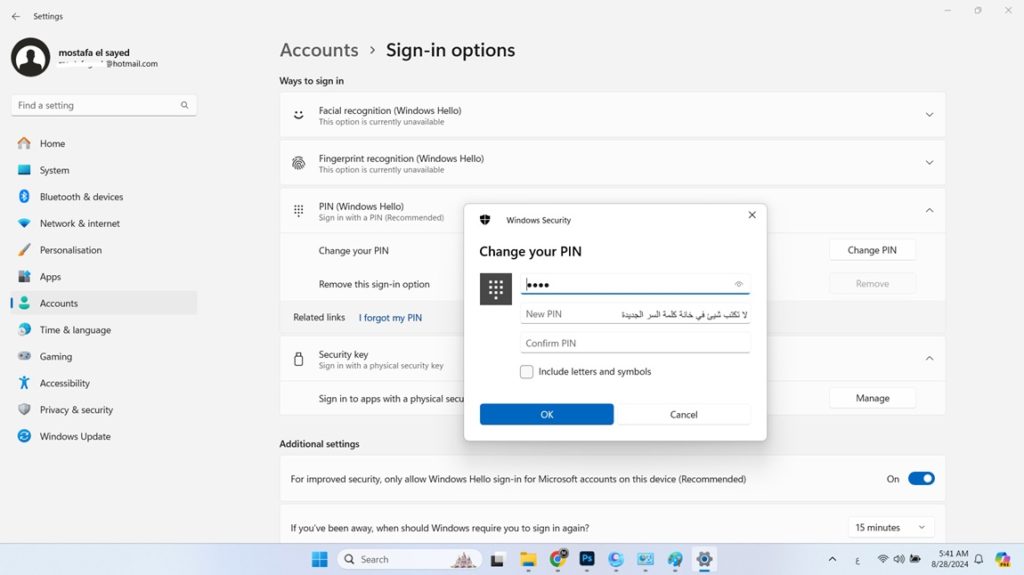
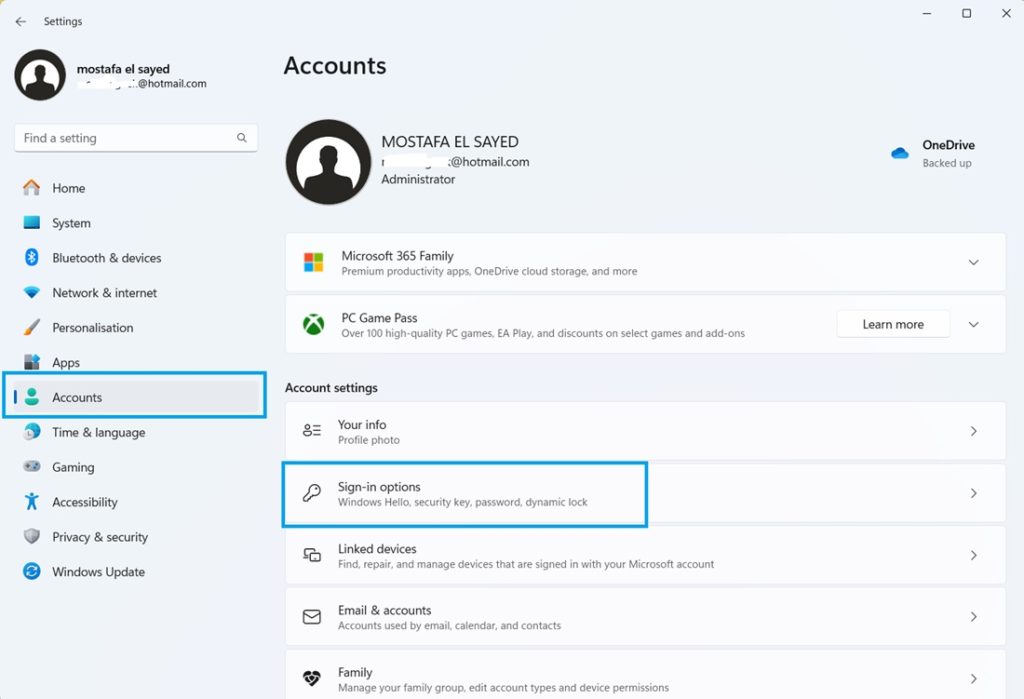
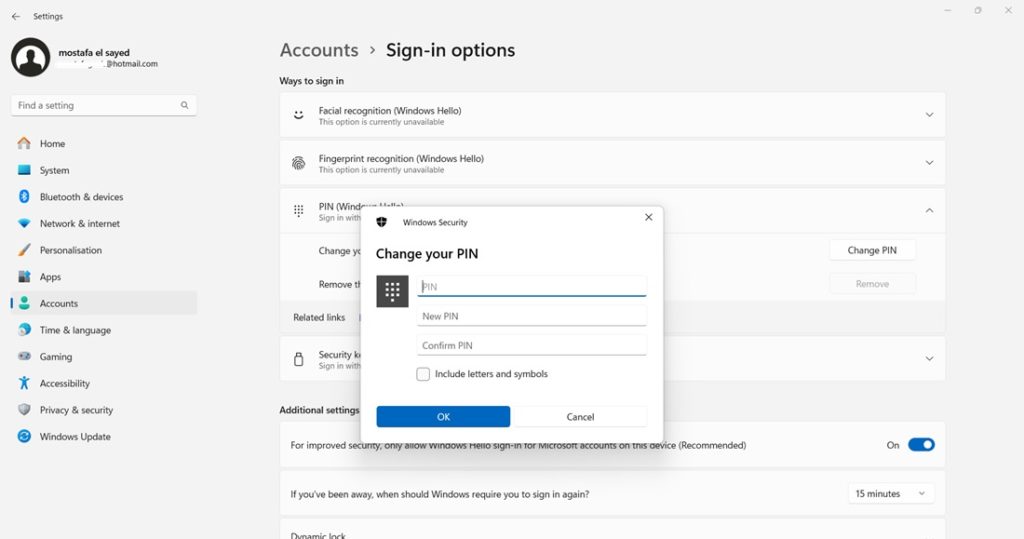



تعليقات